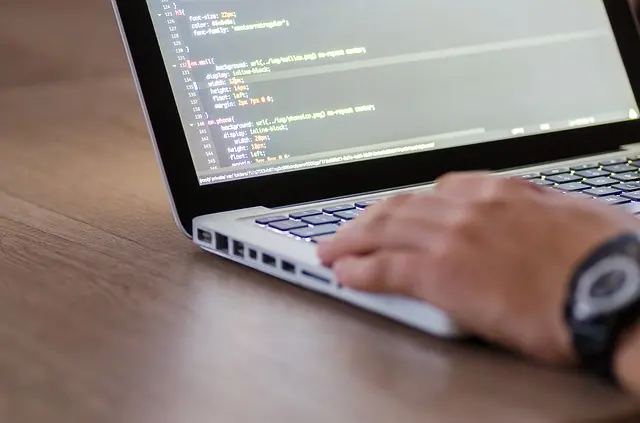Shortcodes って何?
Hugo では、簡潔に Markdown が書けるように、Shortcodes というものが用意されています。
記事中でよく使う表現なんかを、別ファイルとして HTML で用意しておき、必要に応じて呼び出す感じ。
Hugo 本体で用意されているもの、各テーマの中に用意されているもの、自分で用意するもの(自作)の3つがあります。
他のテーマで気に入った Shortcodes があれば、それを別テーマに移植するのも手。
スタイルシートが絡みますので、ちょっとした編集は必要になります。
たまに、画像も使っていたりするので、それも見落とさずに必要があれば持っていきましょう。
テーマ内の Shortcodes はとても勉強になるので、よく眺めておきましょう(笑)
ちなみに置き場所は下記の通りです。
テーマの Shortcodes
/theme/hoge-theme/layouts/shortcodes/
自作の Shortcodes
/layouts/shortcodes
使い方
基本形
ごく標準的な書き方。
※Markdown でショートコードを書くと、バッククォートで囲んでも実行しちゃう・・・。ということで、gist を利用。この gist 読み込みも Shortcodes で行っています。
※% のところは、前を < で、後ろを > でも良いみたいです。
ショートコード名は、別途用意している HTML のファイル名(拡張子の .html を除いたもの)になり、これを読み込み、実行します。
例えば、red.html というファイルに下記が記述されていたとします。
<span style="color:red;">赤い字ですよ。</span>
Markdown の記事で、
と書きますと、
赤い字ですよ。
が出力されます。
変数を使う
また、{{.Get 0}} という変数を使って、値の代入も可能です。
color.html というファイルに下記が記述されていた場合、
<span sytle="color:{{.Get 0}};">文字の色を変えます。</span>
Markdown の記事で、
と書けば、{{.Get 0}} に blue が代入されて
<span style="color:blue;">文字の色を変えます。</span>
文字の色を変えます。
というように。
パラメーターは複数指定できますので、{{.Get 0}} {{.Get 1}} というように、数字を増やしていけばいくつでも対応できます。
変数を分かりやすく文字にする
数字だけだと数が増えた時にゴチャゴチャとしますので、分かりやすいように文字指定にするほうが良いかもしれません。
{{.Get "src"}} {{.Get "title"}} で、それぞれの値を取得することができます。
開始タグと終了タグを入れる
元となる文章「何かしらの文字列」の前後に開始タグと終了タグを入れる場合はこのようにします。
html側では、「何かしらの文字列」を取得するため {{.Inner}} を使い、下記のように記述します。
<span style="color:red">{{.Inner}}</span>
特定の文字列を置換する
Netlify のほうで使っているテーマ Cupper の中に、特定の文字列を置換する Shortcodes がありました。
使う機会もありそうなので、こちらに書いておきます。
概要
[[[ と ]]] で挟まれた文字列に対して、ハイライトを付けるという Shortcodes です。
[[[ という文字列を <span class='highlight'> に置換し、
]]] という文字列を </span> に置換します。
html の書き方
{{ $code := .Inner | htmlEscape }}
{{ $code := replace $code "[[[" "<span class='highlight'>" }}
{{ $code := replace $code "]]]" "</span>" }}
| 行数 | 内容 |
|---|---|
| 1行目 | {{.Inner}} で範囲指定した文字列を読み込んで、$code に代入します。 |
| 2行目 | $code を読み込み、[[[ という文字列があれば <span class='highlight'> に置換し、再度 $code に代入します。 |
| 3行目 | $code を読み込み、]]] という文字列があれば </span> に置換し、再度 $code に代入します。 |
記事の書き方
こんな感じで。
結果
何かしらの<span class='highlight'>文字列</span>です。
これくらい覚えておけば、ある程度自作も出来そうですね。
また何かあれば追記します。
ちなみに、Youtube や Instagram の埋め込みについても、Hugo 標準の Shortcodes で、出来るようになっています。
Shortcodes用のHTMlについて
Shortcodes で利用する html の記述方法は紹介しましたが、ちょっとアレンジしたものを紹介します。
if文(条件分岐)
本文から受け取った値によって、1つの html 内で出力方法を変化させる方法です。
実際に行ったケース。
テキストの文字色を変化させる Shortcodes で、内容によって改行するものと、改行しないものを用意したくなりました。
- 改行するもの → 段落要素(p)
- 改行しないもの → 行内コンテナ(span)
Shortcodes での記述はこちら。
上の type=“p” が段落で、下の type=“s” が行内となります。
fr という html ファイルを読み込んでいます。その中身はこちらです。
{{- $han := .Get "type" -}}
{{ if $han | eq "p"}}
<p class="fr" style="font-size: {{.Get "size"}}%;">{{.Get "text"}}</p>
{{ else if $han | eq "s"}}
<span class="fr" style="font-size: {{.Get "size"}}%;">{{.Get "text"}}</span>
{{ end }}
ちょっと解説。
{{- $han := .Get "type" -}}
$han という変数に本文中から引っ張ってきた type の中身を代入します。
{{ if $han | eq "p"}}
<p class="fr" style="font-size: {{.Get "size"}}%;">{{.Get "text"}}</p>
{{ else if $han | eq "s"}}
<span class="fr" style="font-size: {{.Get "size"}}%;">{{.Get "text"}}</span>
{{ end }}
$han の中身が “p” だったら、<p class ... の行を実行します。
$han の中身が “s” だったら、<span ... の行を実行します。
eq というのは比較したものが 同じ という意味です。